win10下载mediacreationtoo工具很慢的解决方法 win10下载mediacreationtoo工具下载速度慢如何提升
更新时间:2024-02-02 15:00:41作者:jiang
在下载Windows 10操作系统时,许多用户都遇到了一个普遍问题,那就是使用Mediacreationtool工具下载速度非常缓慢,幸运的是我们可以采取一些简单的方法来提升下载速度。接下来我将介绍一些解决方案,以帮助您加快Mediacreationtool工具的下载速度。无论是通过优化网络设置还是更换下载源,这些方法都可以帮助您更快地获取到所需的Windows 10操作系统。
具体方法如下:
1、下载的时候很多时候下载失败,要么就是几KB。
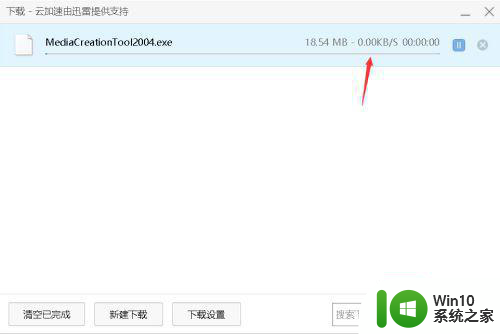
2、首先点击右下角的网络图标。
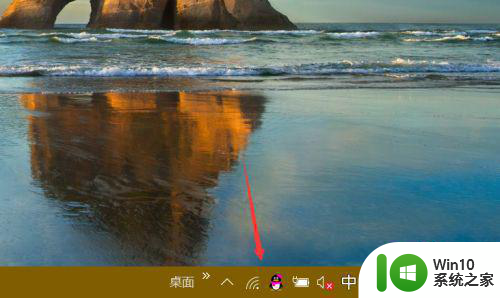
3、打开网络和internet设置。
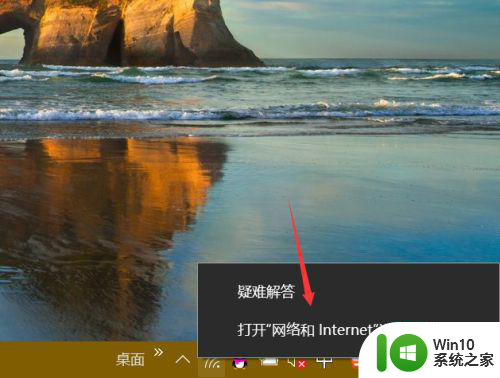
4、选择左侧的状态工具栏。
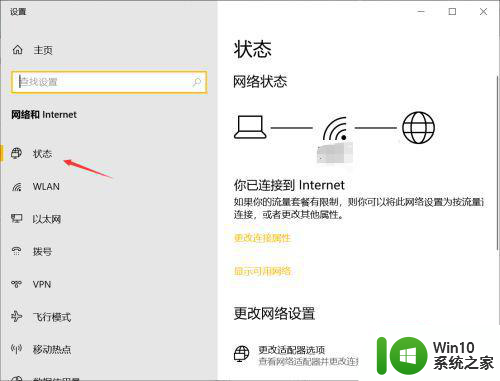
5、下拉找到重置网络并点击链接。
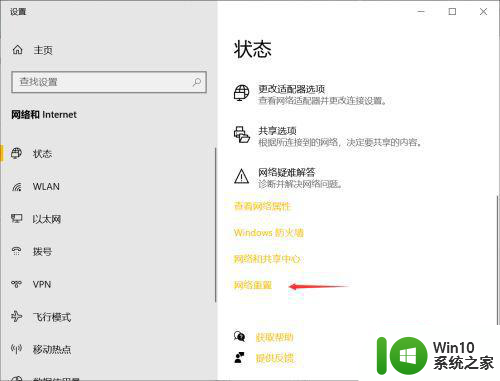
6、点击立即重置按钮。
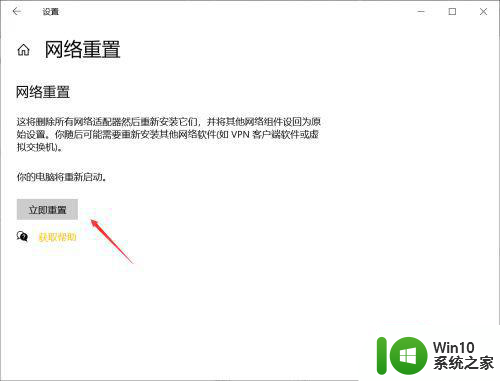
7、重置成功后重新输入你的网络id和密码重新连接即可正常下载。
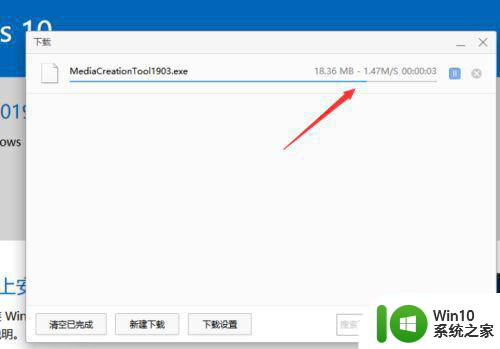
以上就是win10下载mediacreationtoo工具很慢的解决方法的全部内容,还有不清楚的用户就可以参考一下小编的步骤进行操作,希望能够对大家有所帮助。
win10下载mediacreationtoo工具很慢的解决方法 win10下载mediacreationtoo工具下载速度慢如何提升相关教程
- win10响应速度突然变慢的解决方法 win10电脑反应很慢如何修复
- win10上网速度很慢怎么办 win10上网速度很慢怎么解决
- win10开机速度很慢怎么办 win10电脑开机速度慢解决方法
- win10开机速度变慢了解决方法 win10开机速度很慢怎么办
- win10英雄联盟下载速度慢解决方法 win10联盟下载速度慢如何提升
- win10系统qq接收文件速度很慢解决方法 win10系统QQ接收文件速度慢如何解决
- win10上传速度慢如何提升 win10上传速度如何优化
- win10商店下载很慢如何解决 win10商店下载速度慢怎么办
- win10下载速度慢但是检测网速很快怎么办 Win10下载速度缓慢的解决方法
- win10快速打开画图工具的方法 win7打开画图工具有什么捷径
- win10连接wifi速度特别慢解决方法 win10 wifi速度慢怎么解决
- win10安装应用很慢怎么办 win10安装软件速度很慢如何修复
- 蜘蛛侠:暗影之网win10无法运行解决方法 蜘蛛侠暗影之网win10闪退解决方法
- win10玩只狼:影逝二度游戏卡顿什么原因 win10玩只狼:影逝二度游戏卡顿的处理方法 win10只狼影逝二度游戏卡顿解决方法
- 《极品飞车13:变速》win10无法启动解决方法 极品飞车13变速win10闪退解决方法
- win10桌面图标设置没有权限访问如何处理 Win10桌面图标权限访问被拒绝怎么办
win10系统教程推荐
- 1 蜘蛛侠:暗影之网win10无法运行解决方法 蜘蛛侠暗影之网win10闪退解决方法
- 2 win10桌面图标设置没有权限访问如何处理 Win10桌面图标权限访问被拒绝怎么办
- 3 win10关闭个人信息收集的最佳方法 如何在win10中关闭个人信息收集
- 4 英雄联盟win10无法初始化图像设备怎么办 英雄联盟win10启动黑屏怎么解决
- 5 win10需要来自system权限才能删除解决方法 Win10删除文件需要管理员权限解决方法
- 6 win10电脑查看激活密码的快捷方法 win10电脑激活密码查看方法
- 7 win10平板模式怎么切换电脑模式快捷键 win10平板模式如何切换至电脑模式
- 8 win10 usb无法识别鼠标无法操作如何修复 Win10 USB接口无法识别鼠标怎么办
- 9 笔记本电脑win10更新后开机黑屏很久才有画面如何修复 win10更新后笔记本电脑开机黑屏怎么办
- 10 电脑w10设备管理器里没有蓝牙怎么办 电脑w10蓝牙设备管理器找不到
win10系统推荐
- 1 萝卜家园ghost win10 32位安装稳定版下载v2023.12
- 2 电脑公司ghost win10 64位专业免激活版v2023.12
- 3 番茄家园ghost win10 32位旗舰破解版v2023.12
- 4 索尼笔记本ghost win10 64位原版正式版v2023.12
- 5 系统之家ghost win10 64位u盘家庭版v2023.12
- 6 电脑公司ghost win10 64位官方破解版v2023.12
- 7 系统之家windows10 64位原版安装版v2023.12
- 8 深度技术ghost win10 64位极速稳定版v2023.12
- 9 雨林木风ghost win10 64位专业旗舰版v2023.12
- 10 电脑公司ghost win10 32位正式装机版v2023.12